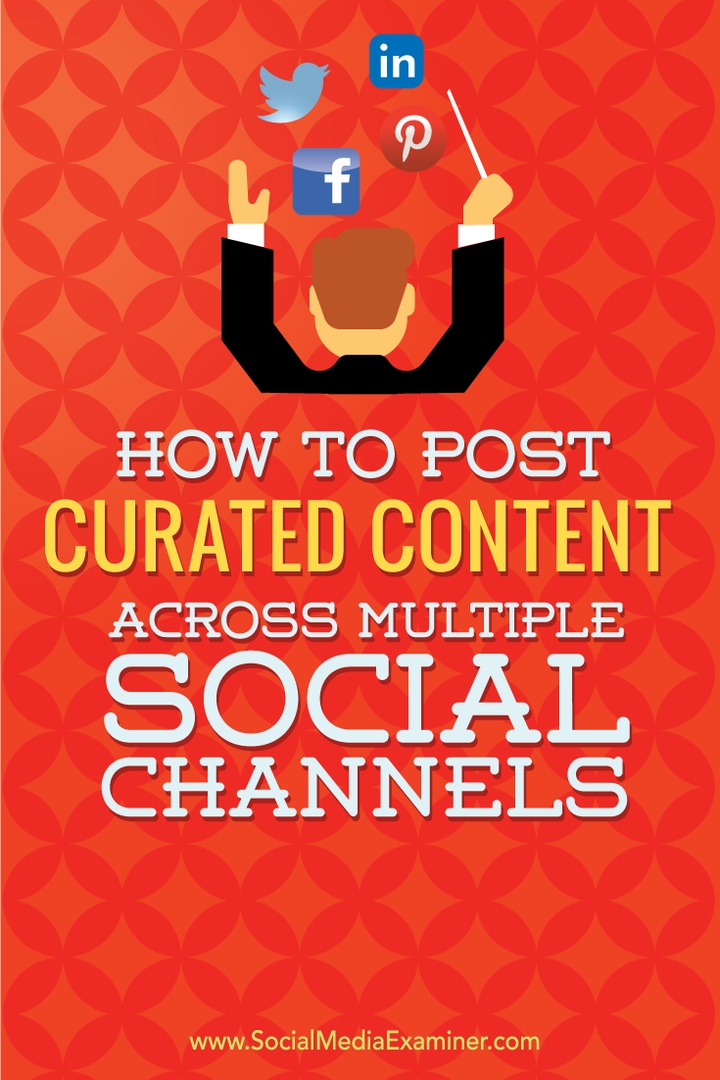Comment publier du contenu organisé sur plusieurs plateformes sociales: Social Media Examiner
Outils De Médias Sociaux / / September 25, 2020
 Gérez-vous plusieurs comptes de médias sociaux?
Gérez-vous plusieurs comptes de médias sociaux?
Avez-vous du mal à les garder tous actifs avec du contenu frais?
La curation de contenu joue un rôle clé pour garder vos profils et pages sociaux actifs et votre public satisfait.
Dans cet article, je vais vous montrer comment procéder rapidement et efficacement publier du contenu organisé sur tous vos réseaux sociaux en utilisant Sendible avec Feedly et Zapier.

Pourquoi Sendible?
Il y a plusieurs raisons pour lesquelles j'ai choisi Sendible parmi tous les autres outils de gestion des réseaux sociaux disponibles.
Tout d'abord, vous pouvez créez plusieurs files d'attente pour vous assurer que les mises à jour sont diffusées au meilleur moment pour votre public. Cela signifie que vous pouvez ajouter le contenu que vous souhaitez gérer à Sendible, et Sendible le publiera sur vos comptes en fonction de la file d'attente que vous avez configurée.
Deuxièmement, il se connecte à de nombreuses plates-formes différentes.
- Réseaux sociaux: Facebook (profils, pages et vos propres groupes), Twitter, Pinterest, LinkedIn (profils et pages), Google+ (pages uniquement, il y a un piratage pour mettre à jour votre profil également), Instagram (par e-mail), Foursquare (page) et Plurk (un site de microblogging populaire en Inde).
- Blogs: WordPress (.com et auto-hébergé), Blogger, Tumblr, TypePad, MovableType, Ning et Metaweblog.
- Sites de bookmarking: Delicious, Diigo, Instapaper et Pocket.
- Divers: Flickr, Scribd et SlideShare.
Chaque compte connecté compte comme un service. Tarification pour l'automatisation commence à 39 $ par mois, en fonction du nombre de services.
Troisièmement, vous pouvez ajouter des flux RSS à votre compte. Organiser du contenu dans Sendible ou configurer des publications automatiques à partir de vos flux (chacun de ces éléments compte comme un autre service). Les publications automatiques peuvent être configurées pour être publiées immédiatement, enregistrées en tant que brouillon ou ajoutées à une file d'attente.
Enfin, il vous permet de voir les analyses de vos mises à jour publiées via Sendible, surveiller les mentions sociales, obtenir des mises à jour sur l'activité de certains des meilleurs réseaux sociaux dans une boîte de réception, interagir avec les tweets (retweet, réponse, favori, etc.), inviter des membres de l'équipe, attribuer des tâches et beaucoup plus.
Si efficacement, Sendible est tout ce que vous attendez de nombreux autres outils, tous réunis en un seul. Je l'aime en raison du grand nombre de réseaux auxquels vous pouvez vous connecter au-delà des standards Facebook, Twitter, LinkedIn et Google+.
Voici un guide détaillé sur l'utilisation de Sendible pour organiser du contenu sur plusieurs canaux.
# 1: Connectez Sendible à vos comptes de médias sociaux
Pour commencer, s'inscrire pour un compte Sendible. Ensuite, choisissez les comptes de réseaux sociaux, blogs, bookmarking et autres réseaux que vous souhaitez mettre à jour à partir de Sendible.
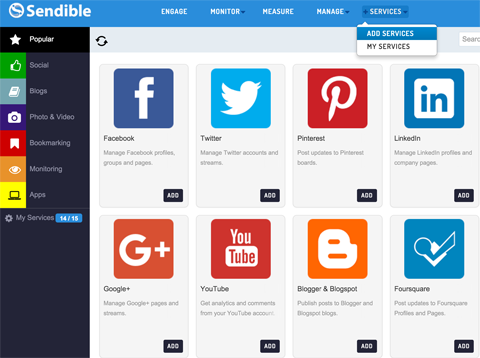
Sendible vous demandera les informations et l'autorisation dont il a besoin pour chaque réseau.
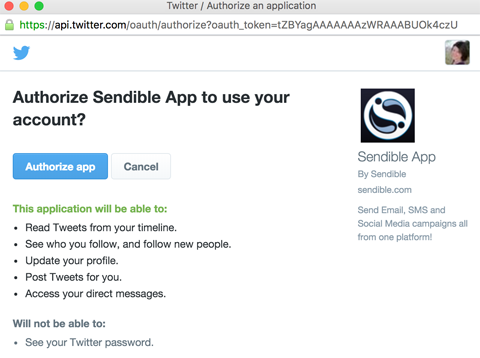
Si tu veux ajouter plus d'un type de compte spécifique (comme Twitter), déconnectez-vous du premier compte, puis connectez-vous au compte suivant que vous souhaitez ajouter à Sendible. ensuite utilisez le bouton Ajouter pour Twitter dans Sendible pour l'autoriser.
Une fois que vous avez ajouté les comptes que vous souhaitez mettre à jour à l'aide de Sendible, créer des files d'attente (des horaires) pour leur publier des mises à jour. Pour faire ça, aller dans le menu Engager, cliquez sur En file d'attente dans la barre latérale gauche, puis cliquez sur le bouton Nouvelle file d'attente.
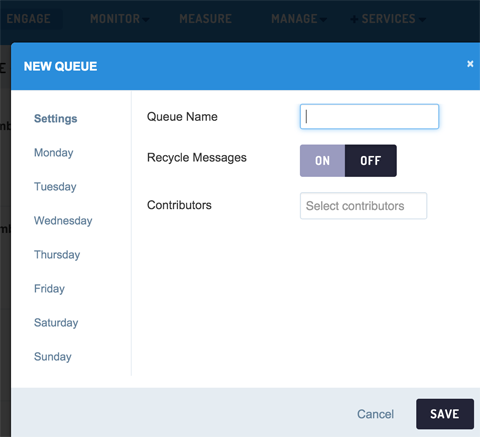
Prochain, configurer un flux RSS pour publier automatiquement dans Sendible. J'en ai deux configurés dans mon propre compte Sendible: un pour les articles que j'écris et un pour mes favoris Feedly. (C'est le contenu que je gère pour tous mes profils. Plus d'informations sur Feedly aux étapes 2 et 3.)
Pour configurer un flux RSS pour publier automatiquement dans votre file d'attente, tout d'abord récupérez le flux RSS de votre blog. Si vous avez du mal à le trouver, je vous suggère d'utiliser Google Chrome et le Extension d'abonnement RSS. Cela vous aidera à le trouver à l'aide d'une icône dans la barre de votre navigateur d'adresse.
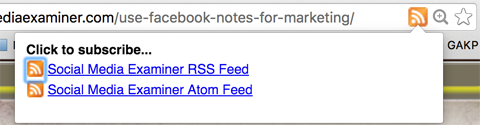
Copiez l'URL du flux RSS et ajoutez-la à Sendible. Aller au moniteur, le menu Flux et cliquez sur le bouton Nouveau flux.
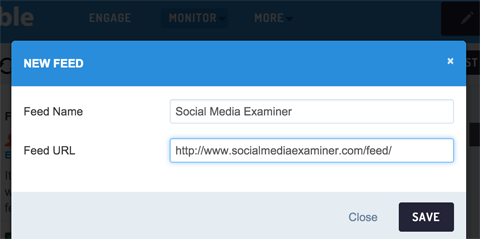
Pour configurer la publication automatique, cliquez sur le flux dans la barre latérale droite, puis cliquez sur le bouton Nouvelle publication automatique.
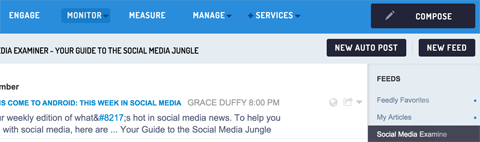
À partir de là, vous devez configurer la publication automatique. Choisissez les comptes auxquels vous souhaitez envoyer les nouveaux éléments de flux RSS.
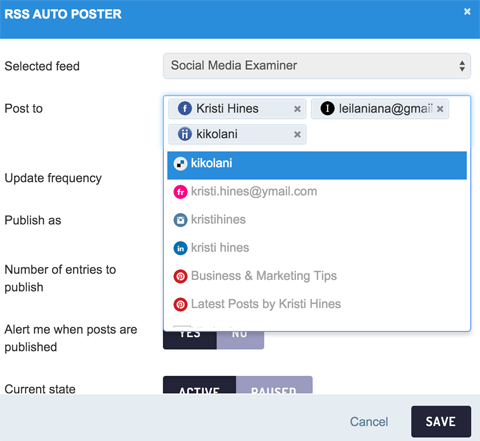
Prochain, choisissez la fréquence à laquelle vous souhaitez consulter le flux RSS. Sélectionnez En file d'attente si vous souhaitez publier automatiquement de nouveaux éléments de fil dans votre file d'attente.. Aussi, sélectionnez la file d'attente que vous souhaitez utiliser si vous avez configuré plusieurs files d'attente dans Sendible.
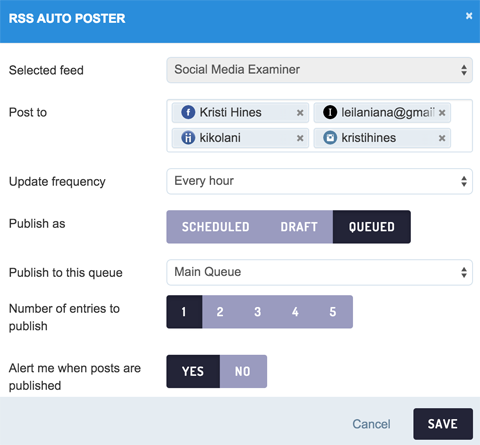
Configurer les options avancées pour personnaliser les mises à jour envoyé à vos comptes. Assurez-vous de sélectionnez Nouveaux messages uniquement dans les Options avancées pour vous assurer que Sendible ne‘t publier des mises à jour plus anciennes sur vos comptes.
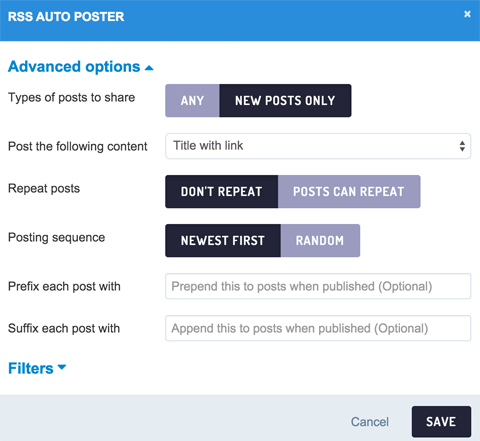
Une fois que vous avez terminé de configurer votre publication automatique, enregistrez-le pour le rendre actif.
À partir de là, vous avez plusieurs options. Continuez à ajouter de nouveaux flux RSS à Sendible et configurez-les pour qu'ils soient automatiquement publiés dans votre file d'attente pour organiser le contenu de tous vos comptes. Cependant, puisque Sendible compte chaque publication automatique comme un service, vous pouvez suivre les deux étapes suivantes pour que vous n'avez qu'un seul service (un flux RSS et une publication automatique) pour le contenu que vous souhaitez gérer, au lieu de douzaines.
Vous pouvez également ajouter des flux RSS à Sendible et accéder à Sendible pour les ajouter chaque jour à votre file d'attente. Mais les étapes suivantes simplifient un peu tout le flux de travail global une fois qu'elles sont configurées.
# 2: Abonnez-vous aux blogs en utilisant Feedly
Créer un Feedly compte et achetez le Option pro (65 $ par an) pour utiliser l'intégration à l'étape suivante. Commencez ensuite à vous abonner aux blogs à partir desquels vous souhaitez curate content. Utilisez le champ de recherche sur Feedly pour ce faire ou récupérez les flux RSS de vos sites Web préférés et ajoutez-les à l'aide du bouton Ajouter du contenu.
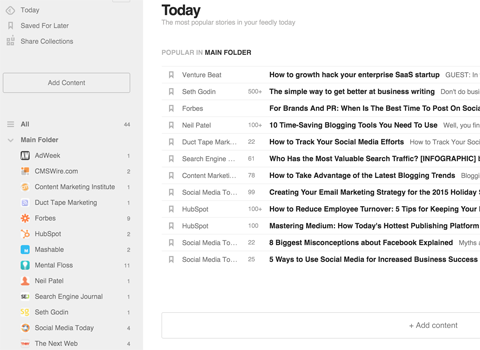
Encore une fois, vous pouvez utiliser l'extension d'abonnement RSS (mentionnée ci-dessus) sur Google Chrome pour vous aider à trouver des flux RSS pour vos sites préférés. De nombreux blogs et publications ne publient pas leurs liens de flux RSS pour vous inciter à vous inscrire à leur liste de diffusion.
Après avoir ajouté vos blogs préférés, marquer au moins trois articles comme favoris en utilisant le lien de signet à côté des titres des articles.

Vous pouvez également ajouter des favoris dans le Application mobile Feedly.
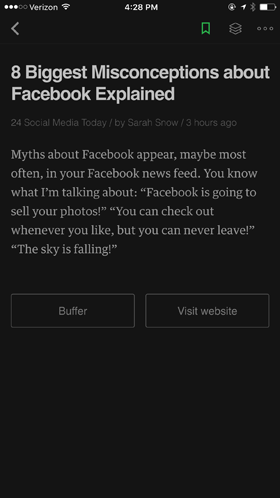
# 3: Configurer Zapier pour organiser le contenu trié sur le volet
Voici la partie amusante.
Créer un compte sur Zapier et inscrivez-vous pour un essai gratuit du plan Basic (20 $ par mois). Ce service vous permet de créer des tâches personnalisées (appelées zaps) entre un ou plusieurs services. Vous voudrez créer une tâche qui envoie tous les messages que vous enregistrez pour plus tard dans Feedly vers un flux RSS personnalisé, créé par Zapier. Vous allez alors ajoutez ce flux RSS personnalisé à Sendible pour publier automatiquement votre contenu organisé dans votre file d'attente.
Suivez une formation sur le marketing YouTube - en ligne!

Vous souhaitez améliorer votre engagement et vos ventes avec YouTube? Rejoignez ensuite le plus grand et le meilleur rassemblement d'experts en marketing YouTube pour partager leurs stratégies éprouvées. Vous recevrez des instructions en direct étape par étape axées sur Stratégie YouTube, création de vidéos et publicités YouTube. Devenez le héros du marketing YouTube pour votre entreprise et vos clients en mettant en œuvre des stratégies qui obtiennent des résultats éprouvés. Il s'agit d'un événement de formation en ligne en direct avec vos amis de Social Media Examiner.
CLIQUEZ ICI POUR PLUS DE DÉTAILS - LA VENTE PREND FIN LE 22 SEPTEMBRE!Remarque: si vous ne souhaitez pas sélectionner les messages à la main, créer une tâche qui envoie tout nouveau message dans Feedly à un flux RSS personnalisé, créé par Zapier. ensuite ajoutez ce flux RSS à Sendible pour publier automatiquement votre contenu organisé. Selon les sites que vous choisissez, il peut y avoir beaucoup de messages ajoutés à votre file d'attente, car certains sites aiment publier 10 articles ou plus par jour.
La méthode «enregistrer pour plus tard» vous permet de sélectionner votre contenu organisé, et cela ne prend vraiment qu'un peu de temps par jour: 15 minutes ou moins si vous vous contentez de consulter les titres.
Dans Zapier, cliquez sur le lien Créer un Zap et configurez votre tâche.
Commencer, sélectionnez Feedly comme déclencheur et RSS by Zapier comme action. Choisissez Nouvel article enregistré pour plus tard pour sélectionner votre contenu organisé, ou choisissez Nouvel article dans la catégorie pour que tous les nouveaux éléments de flux RSS de tous vos abonnements soient ajoutés à votre flux RSS personnalisé.
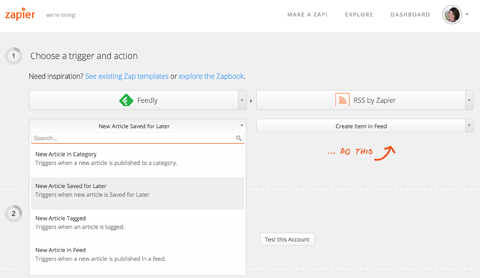
Prochain, connectez votre compte Feedly.
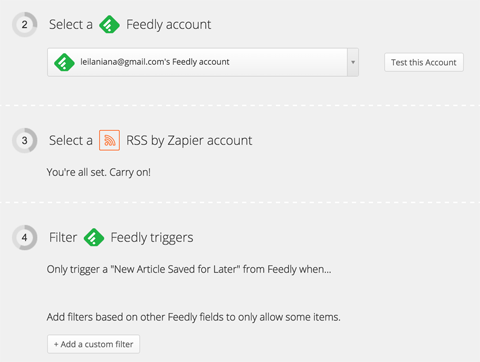
Si vous utilisez l'option pour ajouter un nouvel article dans la catégorie, vous choisirez le dossier dans Feedly avec les flux RSS des sites où vous souhaitez organiser le contenu. Vous pouvez également utiliser l'option de filtre personnalisé pour inclure ou exclure du contenu avec des mots clés spécifiques dans le titre.
Prochain, configurer le flux RSS personnalisé lui-même, utilisation des champs de Feedly et du bouton Insérer des champs. Ajouter un mot-clé dans l'URL du flux RSS personnalisé, et utilisez le bouton pour le copier dans votre presse-papiers.
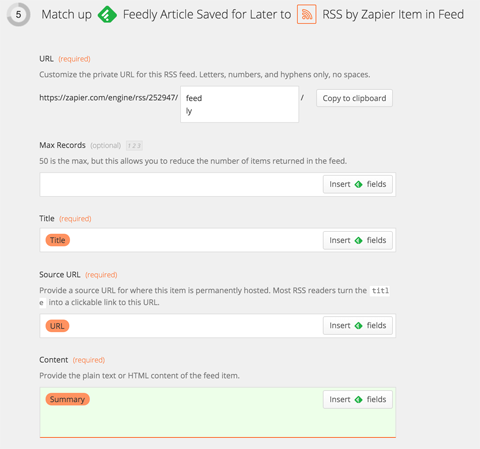
Je n'utilise que les champs ci-dessus qui sont obligatoires: Titre, URL source (le lien propre vers le message), Contenu (le résumé de Feedly) et la date de publication vers la fin.
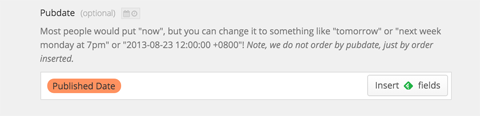
Ensuite, testez votre tâche. Si tout se passe bien, vous verrez ce qui suit.
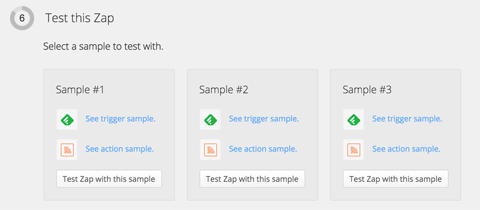
Cliquez sur chaque Test Zap. En cas de succès, vous recevrez un message de réussite. Une fois que tout est bien testé, nommez votre tâche et enregistrez-la.
Maintenant, retournez à Sendible pour configurer un nouveau flux RSS avec l'URL du flux RSS personnalisé que vous avez copiée depuis Zapier.
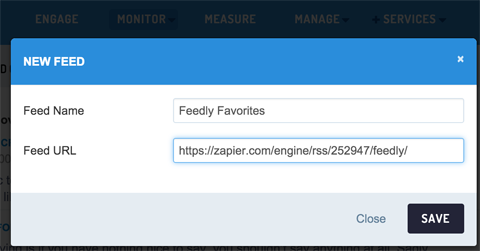
Ensuite, configurer la publication automatique pour ce flux.
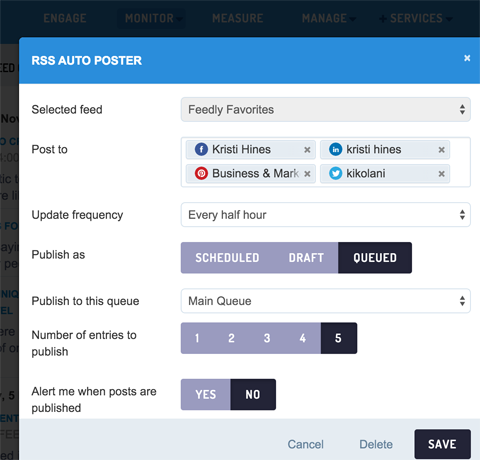
Publication sur Google+
Étant donné que vous ne pouvez pas programmer Sendible pour publier sur des profils Google+, la solution consiste à créer une tâche dans Zapier qui vous enverra un e-mail lorsqu'un lien est publié vers un autre des réseaux que vous avez configurés.
Pour cette tâche, j'ai défini les pages Facebook comme déclencheur et Gmail comme action.
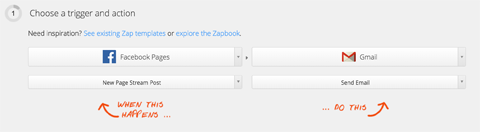
Pour faire ça, connectez vos comptes Facebook et Gmail et sélectionnez la page Facebook que vous souhaitez utiliser.
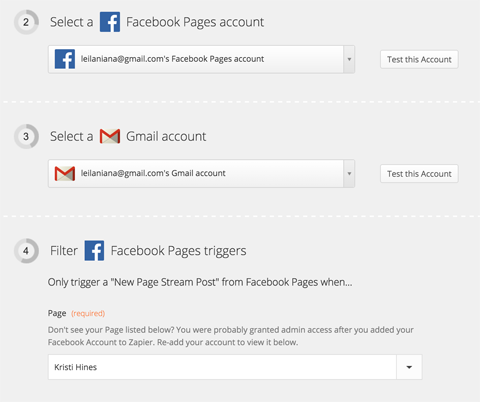
Ensuite, dites-lui où envoyer l'e-mail.
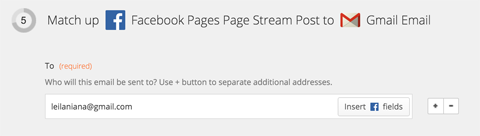
Prochain, configurer l'objet et le corps de l'e-mail.
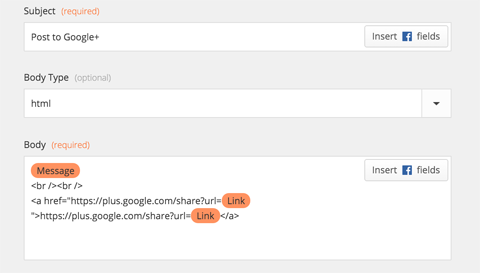
Lorsque le lien est publié sur Facebook, vous recevez un e-mail.

Lorsque vous cliquez sur le lien dans l'e-mail, ce sera créer un message dans votre profil Google+ avec le lien déjà inséré. Cela peut sembler déformé dans l'aperçu.
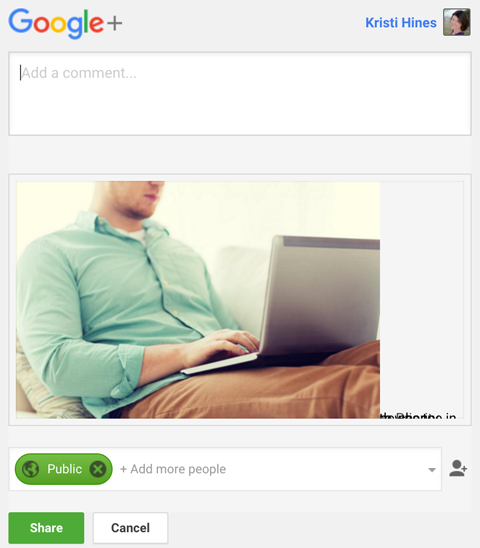
Cependant, il sera correctement publié sur votre profil Google+.
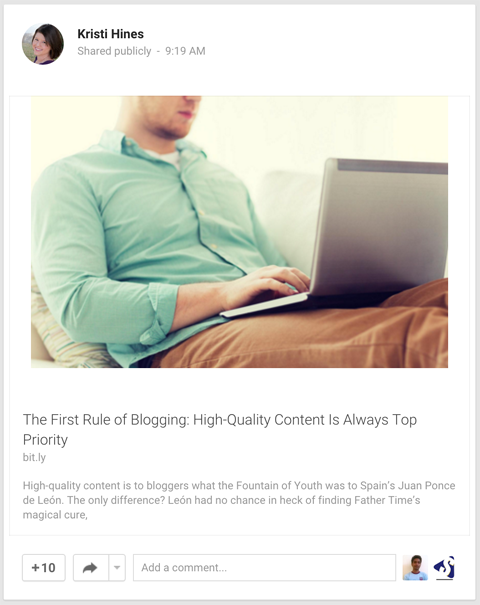
Le lien de votre e-mail vous permet de publier sur votre profil Google+ sur mobile, si vous êtes connecté à votre navigateur mobile. Si vous ne souhaitez pas consulter vos e-mails, modifiez la tâche ci-dessus pour vous envoyer le même message par SMS au lieu de l'envoyer par e-mail. Utilisez simplement SMS by Zapier comme action au lieu de Gmail, et vous recevrez un SMS.
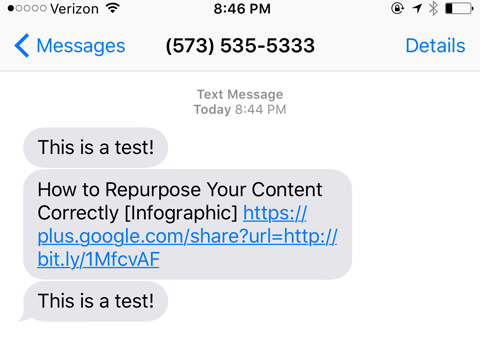
Cliquez sur le lien et vous serez invité à publier le lien vers votre profil Google+.
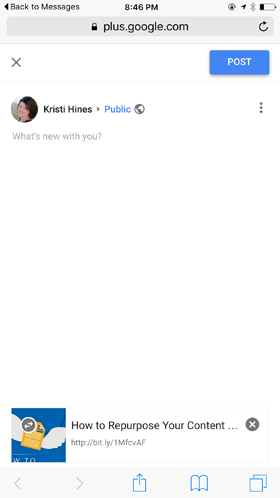
Cette méthode vous rappellera de mettre à jour votre profil Google+ et vous donnera un moyen rapide de le faire. Vous serez informé de tout engagement que vous recevez lorsque vous naviguez sur Gmail, Google ou d'autres produits Google.
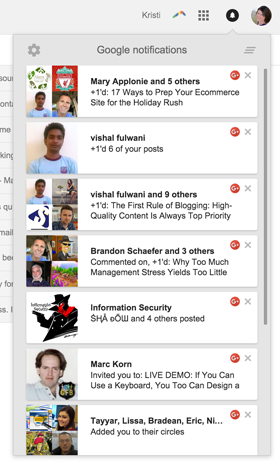
# 4: Surveillez vos analyses Sendible
Une fois que tout est configuré et en mouvement, vous souhaiterez surveiller périodiquement vos analyses Sendible. Cliquez sur le menu Mesurer pour trouver des informations intéressantes, comme le meilleur moment pour publier en fonction de l'horaire de votre file d'attente.
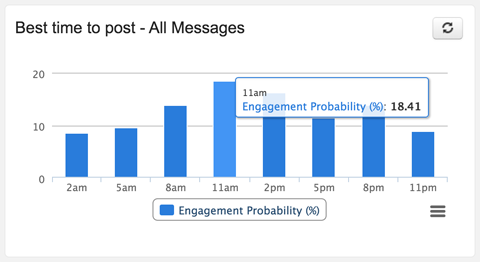
Passez en revue le contenu le plus populaire que vous avez partagé, en fonction du nombre de clics reçus par chaque lien.
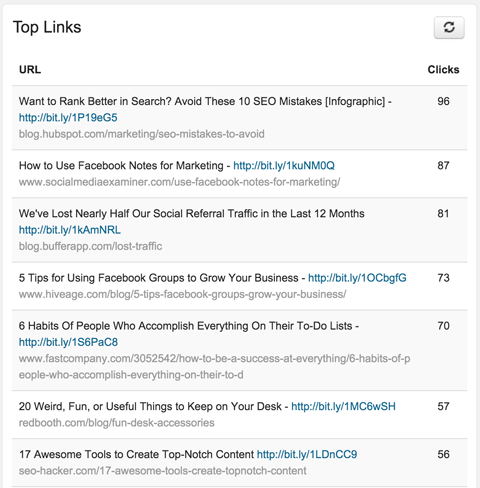
Aussi, cliquez sur l'un des éléments de contenu ci-dessus pour voir quels réseaux sociaux ont généré le plus de trafic vers ces liens. Notez que cela inclut même le suivi des messages sur mon profil Google+, même si ces messages ne sont pas envoyés via Sendible.
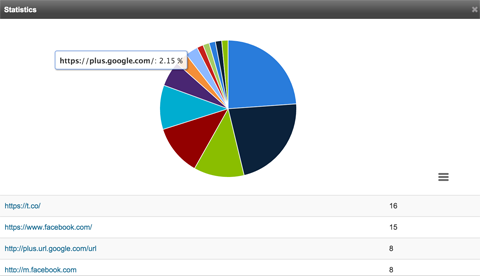
Allez en haut de l'écran Rapports rapides et utilisez la liste déroulante pour basculer vers des rapports d'analyse supplémentaires.
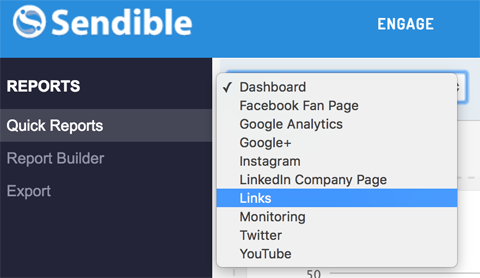
Le rapport Liens, par exemple, vous montrera quels réseaux sociaux génèrent le plus de trafic vers le contenu que vous partagez.
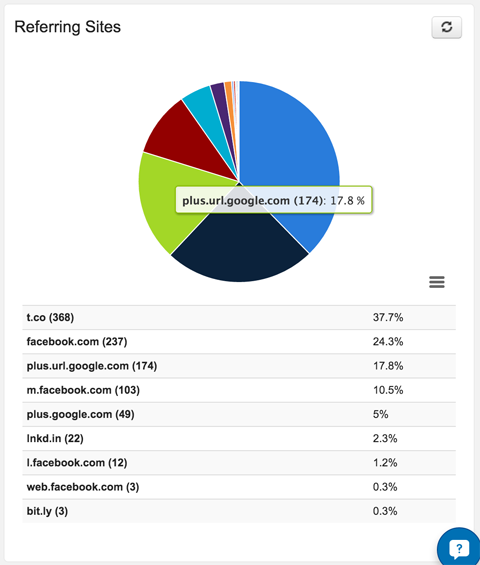
Les analyses Sendible peuvent vous aider à déterminer quels types de contenu résonnent le mieux avec votre public et où vous avez le public le plus engagé.
En conclusion
La conservation du contenu de vos comptes ne vise pas à automatiser entièrement votre marketing sur les réseaux sociaux. Il est simplement là pour garder vos comptes en vie et donner à votre public du matériel nouveau, afin qu'il puisse interagir avec lui. Mon engagement sur Google+ et Pinterest (deux comptes que j'ai autrement négligés) a considérablement augmenté depuis que j'ai commencé à leur proposer du contenu plusieurs fois par jour.
Intégrez des mises à jour supplémentaires avec votre contenu sélectionné pour interagir davantage avec votre public. En passant, c'est quelque chose que vous pouvez également faire en utilisant Sendible, si vous préférez.
N'oubliez pas de toujours répondre aux commentaires que vous recevez sur vos différents réseaux sociaux. C’est l’engagement direct qui rendra cette stratégie vraiment rentable.
Qu'est-ce que tu penses? Avez-vous essayé Sendible? Quelles stratégies utilisez-vous pour organiser le contenu de plusieurs comptes? Veuillez partager vos tactiques et outils préférés dans les commentaires!